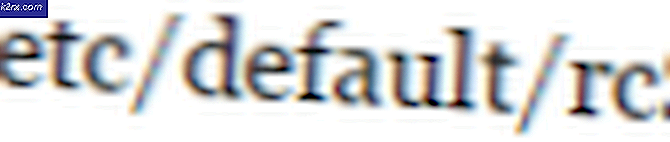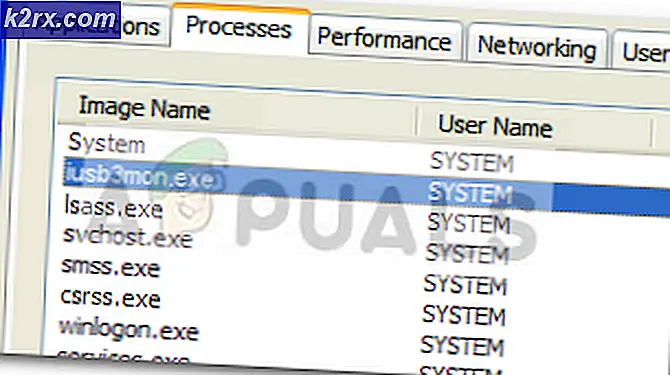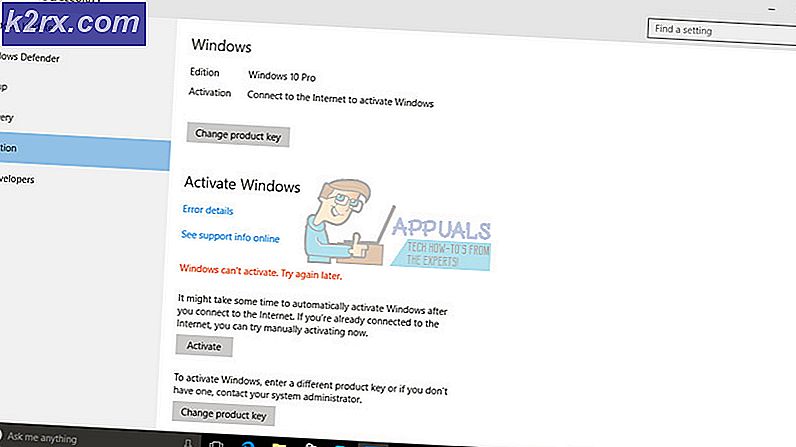Khắc phục: Lỗi nâng cấp 0xC1900401 và bản dựng chưa khả dụng trên Windows 10
Windows 10 mới nhất được ra mắt với các tính năng chơi game nâng cao đã bắt đầu kỷ nguyên chơi game PC mới với trải nghiệm kích thích của nó. Windows 10 Build 15019 mang đến cảm giác mạnh mẽ về các tính năng chơi game như phần Trò chơi mới trong Cài đặt, được chờ đợi ở Chế độ trò chơi, Thanh trò chơi Windows với hỗ trợ toàn màn hình được cải tiến, Tích hợp tính năng Truyền trực tuyến và hơn thế nữa.
Những tính năng chơi game tuyệt vời này khiến các bạn trẻ điên cuồng về Windows 10 và họ muốn nâng cấp ngay lập tức trong hệ điều hành máy tính của họ. Mặc dù quá trình cài đặt của Windows 10 khá dễ dàng, người dùng đã phải đối mặt với một số trục trặc trong khi nâng cấp Windows. Một trong những vấn đề như Windows Update là PC Build 15019.
Đôi khi, PC xây dựng 15019 không thể sửa một số lỗi gây phiền nhiễu từ các phiên bản cũ hơn. Chỉ báo tiến trình tải xuống của nó cũng bị hỏng. Thông thường, có vẻ như bạn bị kẹt ở mức 1% hoặc tỷ lệ phần trăm khác, mặc dù quá trình cài đặt vẫn hoạt động ở chế độ nền. Nếu bạn gặp phải lỗi này, hãy kiên nhẫn và cố gắng bỏ qua chỉ số phần trăm.
Trong vòng vài phút, PC build 15019 sẽ được tải xuống và bạn có thể cài đặt nó mà không gặp bất kỳ rắc rối nào. Ngay cả sau khi cập nhật PC build 15019, người dùng đã nhận thấy các ngoại lệ không ngừng trong Spectrum.exe gây ra việc sử dụng CPU cao, các sự cố Edge và các vấn đề về âm thanh.
Microsoft đi kèm với các mô tả của lỗi này và nói rằng máy tính này được xây dựng có thể tạo ra một số vấn đề sau khi cài đặt có thể ảnh hưởng đến âm thanh, CPU, và cạnh sụp đổ. Người dùng cũng trải nghiệm cùng một loại lỗi chỉ sau khi cài đặt có một số triệu chứng như trục trặc âm thanh, sử dụng đĩa cao trong CPU và các sự cố cạnh trong khi mở cài đặt trong ứng dụng.
Có một số phương pháp khắc phục sự cố có thể được sử dụng để bỏ qua lỗi này được liệt kê bên dưới:
Phương pháp 1: Sử dụng dấu nhắc lệnh để sửa chữa các vấn đề về Windows Update PC Build 15019
Đây là một trong những phương pháp tốt nhất để khắc phục các sự cố âm thanh, mức sử dụng CPU cao và sự cố Edge trong Windows 10 PC build 15019. Bạn cần thực hiện các bước sau trong phương pháp này:
Mẹo CHUYÊN NGHIỆP: Nếu vấn đề xảy ra với máy tính của bạn hoặc máy tính xách tay / máy tính xách tay, bạn nên thử sử dụng phần mềm Reimage Plus có thể quét các kho lưu trữ và thay thế các tệp bị hỏng và bị thiếu. Điều này làm việc trong hầu hết các trường hợp, nơi vấn đề được bắt nguồn do một tham nhũng hệ thống. Bạn có thể tải xuống Reimage Plus bằng cách nhấp vào đây- Vào menu tìm kiếm, gõ cmd, và khởi chạy Command Prompt
- Sao chép và dán các mục sau:
Rmdir / s% ProgramData% \ Microsoft \ Spectrum \ PersistedSpatialAnchorsShutdown - Sau đó chọn Y để xác nhận xóa, nếu không tìm thấy tập tin nào chuyển sang Phương pháp 2.
- Nhập Thoát và khởi động lại máy tính của bạn
Phương pháp 2: Xóa thư mục neo không gian bền bỉ
- Khởi chạy Trình khám phá Tệp
- Điều hướng đến đường dẫn sau: C: \ ProgramData \ Microsoft \ Spectrum
- Chọn thư mục PersistedSpatialAnchors và nhấp vào Xóa
- Khởi động lại máy tính
- Có thể bạn đã gặp phải một thông báo cho biết Tệp đang được sử dụng khi bạn đã cố gắng xóa thư mục, chỉ cần khởi động lại máy tính của bạn và thử lại.
Nếu cả hai phương pháp được đề cập ở trên không phù hợp với bạn, hãy thử thêm một phương pháp khác.
Phương pháp 3: Ngừng cập nhật cửa sổ
Một phương pháp khác để giải quyết các vấn đề mà Windows Update phản ánh việc khởi tạo và không xuất hiện để thực hiện là dừng Cập nhật Cửa sổ.
- Nhấp vào Bắt đầu
- Gõ cmd -> nhấn chuột phải cmd và chọn run as administrator
- Trong cửa sổ nhắc lệnh, gõ net stop wuauserv
- Khởi động lại PC.
- Lặp lại các bước 1-3, và sau đó gõ net start wuauserv
- Kiểm tra ngay bây giờ.
Nếu Phương thức trên không hoạt động, hãy làm theo bước 1-2 để mở dấu nhắc lệnh với tư cách quản trị viên và sau đó thực hiện các lệnh sau theo trình tự bên dưới:
net stop UsoSvc
net stop wuauserv
rd / s / q C: \ Windows \ SoftwareDistribution
md C: \ Windows \ SoftwareDistribution
net bắt đầu UsoSvc
net bắt đầu wuauserv
Mẹo CHUYÊN NGHIỆP: Nếu vấn đề xảy ra với máy tính của bạn hoặc máy tính xách tay / máy tính xách tay, bạn nên thử sử dụng phần mềm Reimage Plus có thể quét các kho lưu trữ và thay thế các tệp bị hỏng và bị thiếu. Điều này làm việc trong hầu hết các trường hợp, nơi vấn đề được bắt nguồn do một tham nhũng hệ thống. Bạn có thể tải xuống Reimage Plus bằng cách nhấp vào đây